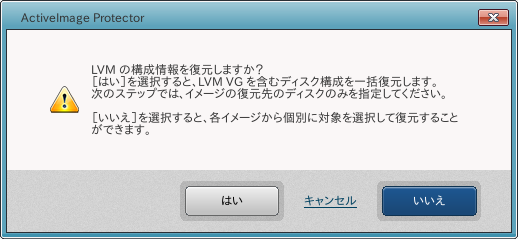
以下の手順で LVM のベアメタル リカバリーが行えます。復元先のシステムに、バックアップ元よりも大きい容量を持つハードディスクがバックアップ時と同じ台数必要となります。
· バックアップ タイプ[LVM]で作成したイメージ ファイルを復元するイメージとして選択します。操作手順の詳細はこちらをご確認ください。
· ディスクまたはボリューム グループ(VG)のいずれか一つのイメージを選択してください。同時に作成した他のディスク、ボリューム グループ(VG) のイメージファイルが読み込まれます。
· [次へ]をクリックすると以下のダイアログが表示されます。
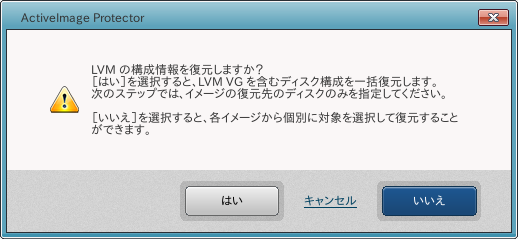
· 物理ディスクの復元先のみを選択してください。操作手順の詳細はこちらをご確認ください。
· ボリューム グループ(VG)が複数のディスク上の物理ボリューム(PV) から構成されている場合は、全てのディスクの復元先を指定してください。
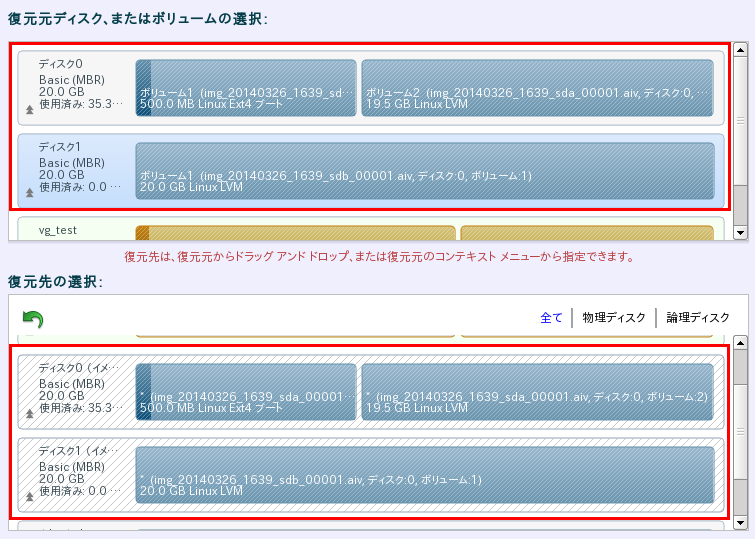
※ 復元オプションを有効にする必要はありません。
設定した復元内容を確認します。
以下は、ボリューム グループ(VG)が複数のディスク上の物理ボリューム(PV)から構成されている場合の設定例です。
このように設定内容が表示されます。
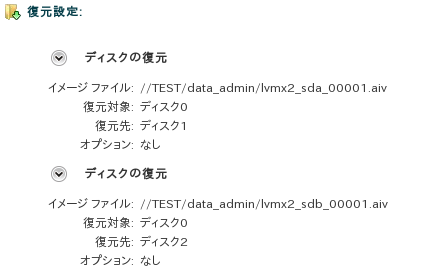
処理を開始すると、[ダッシュボード]の[タスク]では以下のように表示されます。
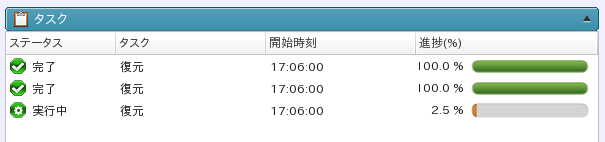
物理ディスクの復元の後、ActiveImage Protector は、自動的に継続してボリューム グループ(VG)の復元を行います。